Archer D7 AC1750 Wireless Dual Band ADSL2+ Modem Router
- Scritto da Adsl Solution Staff
In questo articolo parliamo di un modem router della TP-LINK che porta il nome di Archer D7, un modem di ultima generazione con WI-FI AC 1750. Un interessante Dual Band capace quindi di erogare il segnale wireless sia attraverso la banda a 2.4 GHz ossia sino a 450 Mbps che tramite la banda 5 GHz che in questo caso porterebbe la trasmissione sino a 1300 Mbps; il modem permette inoltre di collegare dei dispositivi USB quali hard disk o stampanti attraverso le due porte USB posteriori oltrechè essere munito di una porta LAN/WAN (EWAN) commutabile che offre la possibilità di connettersi in cascata ad altri modem con cavo oppure VDSL o fibra; oltre quest'ultima porta troviamo anche tre porte LAN, il tasto per l'accensione, il tasto WPS, il tasto che permette di accendere e spegnere il segnale Wi-Fi manualmente, il tasto reset e la porta ADSL. Il TP-LINK Archer D7 si presenta con un'estetica molto piacevole, è nero lucido sopra e nero opaco ai fianchi e sul retro mentre nella parte frontale sfoggia parti in metallo come il supporto centrale che oltre ad essere un fattore estetico importante serve a dare un supporto migliore al modem a sollevare la parte inferiore permettendo così un miglior raffreddamento attraverso le alette sottostanti. Un modem con queste caratteristiche si presta sia ad un uso domestico che ad un uso professionale facente utilizzo "feroce" di traffico dati sia lato web (ISP permettendo) sia in locale attraverso le interfacce LAN e Wireless.
In questo articolo parliamo di quella che rappresenta quasi sempre la prima procedura che si effettua in un modem appena scartato: la configurazione per l' ADSL e per il WI-FI ossia quel "Setup" che ci permette di navigare su Internet; per questa fase il nostro suggerimento iniziale è: collega il modem al PC tramite cavo Ethernet ad una delle porte LAN a tua disposizione. Il WI-FI? Certo, ma lo userai a procedura ultimata.

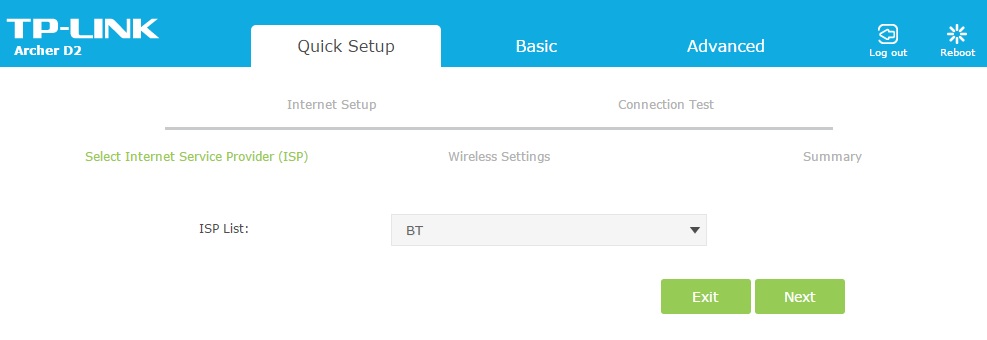
nel menù dedicato alla lista degli ISP cerca il tuo operatore e, se non lo trovi, selezione "other"
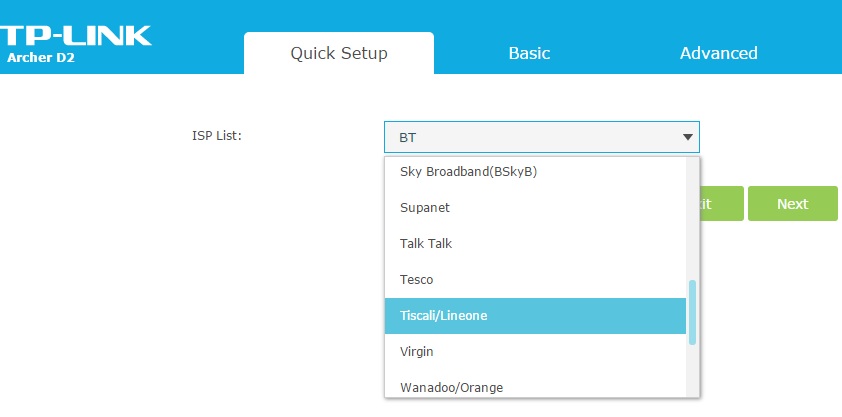
nella schermata che ti troverai davanti, qualora non siano venuti fuori in automatico, dovrai inserire i parametri forniti dal tuo operatore ADSL; se non conosci i parametri forniti dal tuo ISP puoi comunque reperirli sul nostro articolo dedicato ai paramentri di configurazione
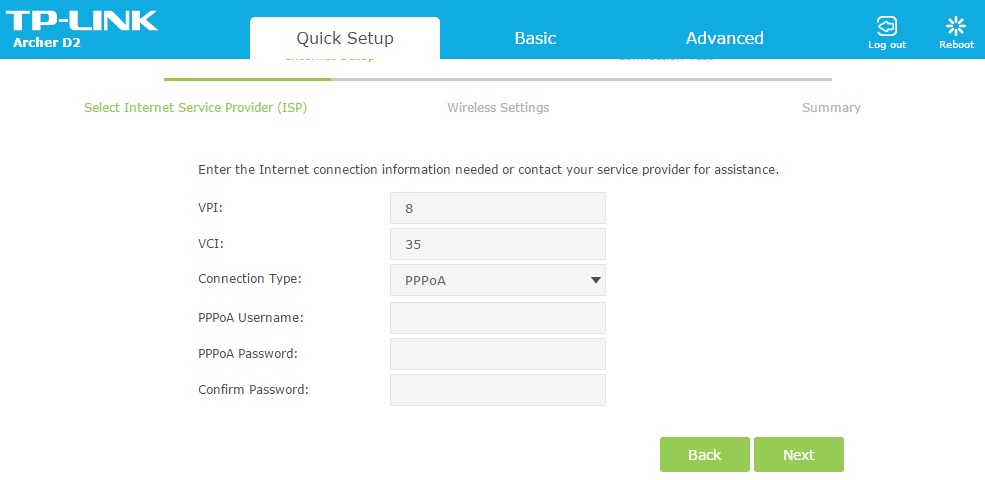
si può tranquillamente dichiarare che la parte dedicata alla configurazione adsl sia passata ma prima di iniziare a navigare (in sicurezza) dobbiamo configurare e personalizzare il segnale che esce dalle antenne e che, oltre da noi, viene captato anche da utenti che non si trovano nel nostro domicilio. Essendo questo un Modem Router Wireless Dual Band è come se avessimo due dispositivi wireless indipendenti tra di loro: possiamo schegliere se abilitare o meno la frequenza da 2,4GHz o quella da 5GHz nonchè personalizzarle entrambi con nome e password differenti; come suggerito in figura immetti un nome di rete o SSID (equivale al nome che vedrai sbuccare quando farai una ricerca delle reti senza fili) e una password che non abbia meno di 8 caratteri (WPA/WPA2)
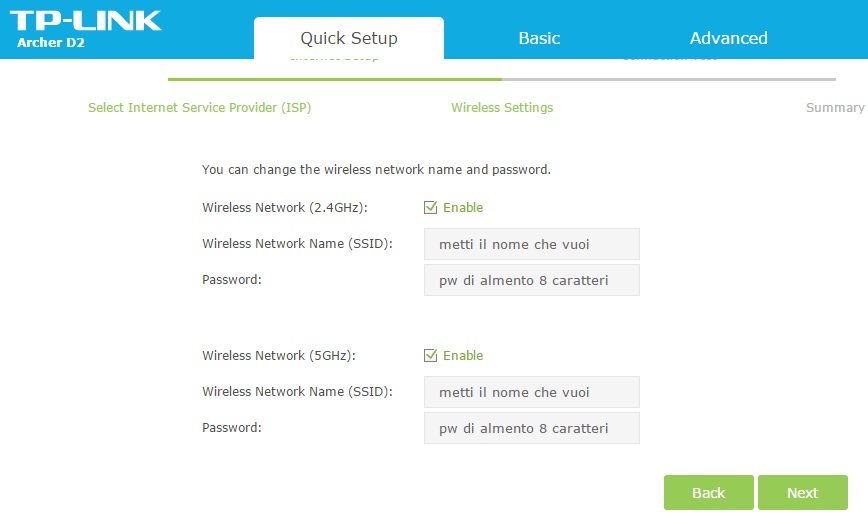
Verifica con attenzione i dati che hai inserito con particolar cura per la PASSWORD e infine clicca su Next
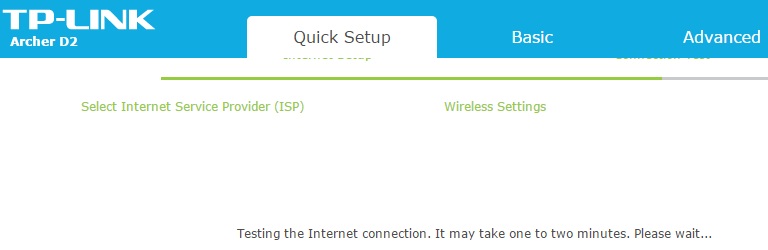
La procedura di configurazione è conclusa: prima di staccare il cavo ethernet assicurati che il modem sia regolarmente configurato provando a navigare. A verifica conclusa stacca il cavo ethernet e verifica la connessione in wireless cercado tra le varie reti wi-fi che troverai.
